РЛС_Литер Нави. Руководство предназначено пользователям мультифункционального навигационного тренажера литер navy версия 7
 Скачать 43.61 Mb. Скачать 43.61 Mb.
|
|
Loran-C В тренажере имитируется интерфейс навигационного прибора Loran-C Mark II. Данное устройство работает только районах плавания Северной Америки. Интерфейс устройства, рис.2.1.47. 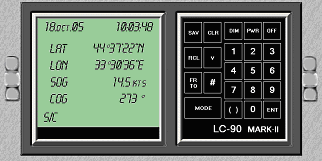 рис.2.1.47. На индикаторе отображения информации устройства Loran-C, отображается дата, время, географические координаты (долгота, широта) судна, курс, скорость судна. Курс и скорость судна определяются на основании данных полученных по координатам пройденных точек (координаты и время). 2.2 Функциональный тренажер технических и навигационный средств (упрощенный) Функциональный тренажер (ФТ) технических и навигационных средств (упрощенный) по функциональным возможностям соответствует ФТ технических и навигационных средств описанный в главе 2.1. Средством вывода информации в ФТ технических и навигационных средств (упрощенный) является монитор. Органом управления данного ФТ является мышь. На мониторе отображается графический интерфейс тренажера, рис.2.2.1. Отличие от ФТ технических и навигационных средств описанного в главе 2.1, составляет то что все устройства и органы управления для отображение своих графических интерфейсов используют один монитор. В нижней части монитора всегда отображаются органы управления судном и индикаторы. В верхней части по вызову (нажатию одной из закладок) оператора, отображаются устройства, эхолот, аварийно-предупредительная сигнализация, устройство управления якорными операциями, панель управления световой и звуковой сигнализацией, устройство GPS/DGPS, устройство Loran-C, окно «подсказок». 2.3 Функциональный тренажер управления курсом Функциональный тренажер «Управления курсом» Функциональный тренажер(ФТ) «управления курсом» предназначен для отработки навыков управления курсом и работы с авторулевым. Графический интерфейс ФТ «управления курсом» представлен на рис.2.3.1.  рис.2.3.1 Индикатор гирокомпаса По центру экрана расположен гирокомпас, рис.2.3.2. Красная черточка указывает курс судна относительно географического севера земли. Белая шкала — значение десятков градусов, коричневая, нижняя шкала значение десятых градуса. Таким образом, на рис.2.3.2, значение курса равняется 90,9 градусов.  рис.2.3.2. Насосные блоки В нижнем левом углу находятся ручки управления насосными блоками, рис.2.3.3. Верхней ручкой включается или выключается левый насосный блок, нижней ручкой — правый насосный блок. 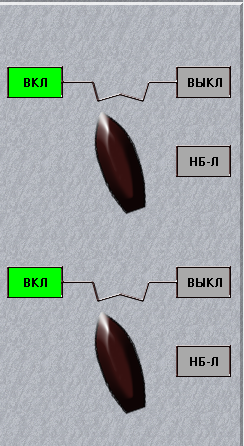 рис.2.3.3. По умолчанию работает два насосных (левый и правый). О работе двух насосных блоков сигнализирует подсвеченная надпись «ВКЛ», рис.2.3.3, на которую указывают ручки насосных блоков. Если насосный блок выключен подсвечена надпись «ВЫКЛ» красным цветом, рис.2.3.4. 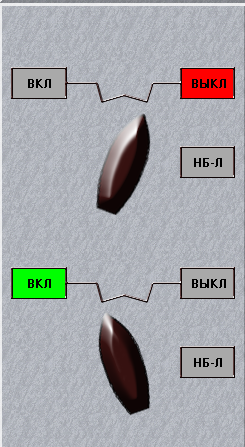 рис.2.3.4. Когда работаю два насосных блока, перекладка руля в заданное положение осуществляется с максимальной скоростью. При выключении одного из насосных блоков скорость перекладки руля падает в половину от максимальной скорости. Если два насосных блока не работают, перекладка руля в заданное положение не возможна. Управление включением или выключением насосных блоков осуществляется следующим образом, надо навести курсор (трекбола, мышки) на значение «ВКЛ», если надо включить, или «ВЫКЛ», если надо выключить, одного из насосных блоков и нажать левую кнопку (трекбола, мышки). Управление насосными блоками может также осуществляется ручками управления(физическими), если в комплект тренажера входит данное оборудование. Индикаторы сигнализации В верхнем левом крае экрана расположены индикаторы работоспособности насосных блоков, рис.2.3.5. При выходе из строя насосного блока, индикатор вышедшего из строя насосного блока начинает подсвечиваться красным светом, при этом воспроизводиться звуковой сигнал. Для отключения звукового сигнала надо нажать кнопку «СБРОС», звуковой сигнал прекратится. Для нажатия кнопки надо подвести курсор (трекбола, мышки) на кнопку и нажать левую кнопку (трекбола, мышки).  рис.2.3.5. Индикатор кладки руля Внизу по центру экрана отображается индикатор кладки руля, рис.2.3.6.  рис.2.3.6. Верхняя шкала показывает значение фактической кладки руля, Нижняя шкала показывает заданное значение кладки руля. Штурвал Слева от шкалы кладки руля находиться штурвал, рис.2.3.7. Для изменения значения кладки руля надо подвести курсор (трекбола, мышки) на штурвал, нажать и удерживать левую кнопку (трекбола, мышки) при этом перемещать курсор по ходу часовой стрелки, если надо поворачивать направо или против часовой стрелки, если надо повернуть налево, значение кладки руля контролировать по шкале «кладка руля заданная», когда значение кладки руля установилось на желаемое, надо перестать удерживать левую кнопку (трекбола, мышки) и убрать с штурвала курсор.  рис.2.3.7. Изменение кладки руля можно задавать и при помощи физического штурвала, если он входит в функциональный тренажер. Режимы работы авторулевого Справа от гирокомпаса, на экране, находится ручка управления режимами работы авторулевого, рис.2.3.8. 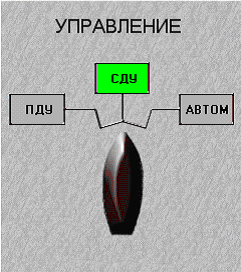 рис.2.3.8. В ФТ «управлении курсом» используется три режима работы авторулевого: АВТОМ — режим автомат. Режим, в котором возможно стабилизация судна на заданном курсе, маршруте путем использования алгоритмов работы авторулевого при этом оператор, может не управлять пером руля. СДУ — режим следящие дистанционное управление. Режим, в котором оператор сам без помощи алгоритмов авторулевого определяет нужный угол перекладки руля и управляет сам перекладкой руля при помощи штурвала. ПДУ — простой дистанционный режим. Оператор изменяет угол перекладки руля при помощи ручки ПДУ/НДУ, при этом контролируя угол задания кладки руля по шкале «фактической кладки руля». Переключение режимов работы авторулевого осуществляется путем наведения курсора (мышки, трекбола) на нужное значение режима(ПДУ, СДУ, АВТОМ) и нажатия левой кнопки (мышки, трекбола), если режим активный то ручка переключения режимов указывает на активный режим и его название подсвечено зеленым цветом. Также задание режимов работы авторулевого может происходить путем переключения физического переключателя, если он имеется на панели ФТ. По умолчанию авторулевой работает в режиме «АВТОМ», и судно плывет по заданному маршруту упражнения. ПДУ/НДУ В нижнем правом углу экрана расположена ручка ПДУ/НДУ (тиллер), рис.2.3.9. Данный орган управления позволяет экстренно изменять кладку руля. ПДУ/НДУ работает в режиме «АВТОМ» и режиме «ПДУ». В режиме «АВТОМ» ручкой ПДУ/НДУ можно экстренно отклонять судно от заданного маршрута путем изменения кладки руля (в режиме «АВТОМ» изменения кладки руля штурвалом не возможно), для этого достаточно отклонить ручку ПДУ/НДУ в нужное направление и пока удерживается ручка отклоненной перо руля изменяет свой угол в то направление куда отклонена ручка, если отпустить ручку начинает действовать алгоритм режима автомат и судно автоматический выходит на заданный курс. В режиме «ПДУ» ручкой ПДУ/НДУ задается угол кладки руля. 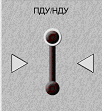 рис.2.3.9. Управление ручкой ПДУ/НДУ происходит путем наведения курсора (мышки, трекбола) на нужную стрелку, расположенную по бокам от ручки ПДУ/НДУ и нажатием левой кнопки (мышки, трекбола). Пока левая кнопка (мышки, трекбола) нажата изменяется кладка руля как только кнопка отпущена изменение кладки руля заканчивается. Если надо отклонять перо руля в левую сторону надо нажимать на стрелку расположенную слева от ручки ПДУ/НДУ, если в правую сторону то надо нажимать на правую стрелку. Если ФТ имеет физическую ручку управления ПДУ/НДУ, то изменять кладку руля можно с ее помощью. Меню В верхней правой части экрана находится меню авторулевого, рис.2.3.10. в котором задаются параметры работы авторулевого.  рис.2.3.10. В зеленном окне выводится диалоговая информация авторулевого. Внизу под информационным окном расположены кнопки задания данных авторулевому. Под кнопками расположена ручка ввода цифровых значений «данные». Нажатие кнопок можно осуществлять путем наведения на них курсора (мышки, трекбола) и нажатия левой кнопки (мышки, трекбола). Ввод цифровых значений осуществляется ручкой «данные», для изменения значения цифры надо подвести курсор (мышки, трекбола) на ручку и нажать левую кнопку (мышки, трекбола) для увеличения значения цифры надо перемещать курсор (мышки, трекбола) вправо по часовой стрелки, при этом удерживая нажатой левую кнопку (мышки, трекбола), для уменьшения значения цифры надо перемещать курсор влево против часовой стрелки. Если в ФТ есть физические органы управления меню, то задавать параметры авторулевого можно с их помощью. Плавание по заданному курсу. Один из алгоритмов работы авторулевого в режиме «автомат» это плавание по заданному курсу. Для задания курса по которому надо плыть надо, перевести авторулевой в режим «СДУ». Нажать кнопку «Курс». В информационном окне авторулевого появиться следующая информация, рис.2.3.11.  рис.2.3.11. При помощи ручки «данные» надо ввести требуемое значение курса. После этого надо нажать кнопку  рис.2.3.12. Для того чтоб судно начало плыть по заданному курсу, надо авторулевой перевести в режим «автомат». После чего авторулевой будет выводить судно на заданный курс, и удерживать судно на этом курсе. Когда авторулевой находиться в режиме «автомат» и плывет по заданному курсу, в информационном окне отображается следующая информация, рис.2.3.13.  рис.2.3.13. Первая строка «АВТОМ» показывает, что авторулевой находиться в режиме «автомат», вторая строка «КУРС» показывает, что авторулевой отрабатывает алгоритм удержания судна по заданному курсу. Третья строка показывает заданный курс. Четвертая и пятая строка показывает отклонение от заданного курса. Плавание по заданному маршруту. В режиме «автомат» авторулевой может отрабатывать задачу плавание по заданному маршруту. Маршрут задается путевыми точками, точки задаются географическими координатами. Чтоб показать как работает данная функция, рассмотрим пример задания точек и включения функции плавания по путевым точкам. Первая точка должна иметь координаты Переключите режим работы авторулевого в режим «СДУ». Нажмите кнопку «МАРШ». В информационном экране меню отобразиться следующая информация, рис.2.3.14.  рис.2.3.14. Для задания первой путевой точки надо нажать кнопку , черная каретка выделит опцию «долгота». Вводим значение долготы при помощи ручки ввода данных, долгота вводится с дискретизацией  рис.2.3.15. Для ввода значения широты надо нажать кнопку , черная каретка выделит опцию «широта», рис.2.3.16.  рис.2.3.16. Вводим значение широты при помощи ручки ввода данных. Перемещая ручку ввода данных вводим значение широты первой точки  рис.2.3.17. Для ввода значения радиуса поворота надо нажать кнопку , черная каретка выделит опцию ввода радиуса поворота, рис.2.3.18. Радиус поворота — определяет окружность по которой судно будет заходить на новый отрезок пути, определяемый данной путевой точкой. Радиус поворота задается в милях.  рис.2.3.18. Вводим значение радиуса поворота при помощи ручки ввода данных, радиус вводится с дискретизацией 0.01. Перемещая ручку ввода данных вводим значение радиуса поворота на первой точке первой точки 1.5, рис.2.3.19.  рис.2.3.19. Для задания значений второй путевой точки, надо нажимать кнопку , до тех пор пока черная каретка не подымится на опцию «ТП№1», рис.2.3.20. Далее, для начала задания второй путевой точки, надо нажать кнопку .  рис.2.3.20. В информационном окне появится опция «ТП№2», что означает возможность ввода данных для второй путевой точки, рис.2.3.21.  рис.2.3.21. Ввести данные для второй путевой точки После ввода значения радиуса поворота второй путевой точки, рис.2.3.22. Надо нажать кнопку , черный маркер выделит слова «все тп введены» рис.2.3.23. После этого нажать кнопку . Авторулевой запомнит точки для выполнения задачи плавания судна по маршруту.  рис.2.3.22.  рис.2.3.23. В информационном поле отобразиться три опции меню МАРШРУТ, рис.2.3.24. Для начала выполнения задачи плавания судна по путевым точкам, надо нажимать кнопку , пока черная каретка не выделит опцию «СТАРТ», рис.2.3.25. Далее нажмите кнопку .  рис.2.3.24. 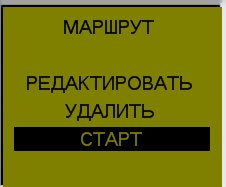 рис.2.3.25. В информационном поле отобразится «УПРАВЛЕНИЕ В АВТОМАТ» и подсветится зеленым цветом кнопка «МАРШ», рис.2.3.26.  рис.2.3.26. Для начала плавания по заданному маршруту надо перевести авторулевой в режим «АВТОМ». В информационном окне, рис.2.3.27, отобразиться информация о том что авторулевой находиться в режиме «автомат», отрабатывает задачу плавания по маршруту, также отображается информация об отклонении от заданного маршрута.  рис.2.3.27. 2.4 Функциональный тренажер РЛС/САРП Руководство по эксплуатации функционального тренажера (ФТ) РЛС/САРП состоит из отдельных пунктов с описанием функциональных возможностей тренажера и четким руководством какие операции должен сделать оператор чтоб получить желаемую функцию. Все примеры упражнений на которые в данной главе проводиться ссылка, поставляются в комплекте с мультифункциональным навигационным тренажером “Литер Navy”. 2.4.1 Программное обеспечение РЛС/САРП Nucleus 1. Графический индикатор кругового обзора (ИКО). Переключение шкал дальности. Неподвижные кольца дальности на ИКО. 1.1 Пример рассматривается с использованием ситуации “RLS1.tsk”. 1.2 На ФТ РЛС/САРП на экране монитора появится графическое отображение ПО РЛС/САРП типа Kelvin Hughes (Nucleus 6000), рис.2.4.1. 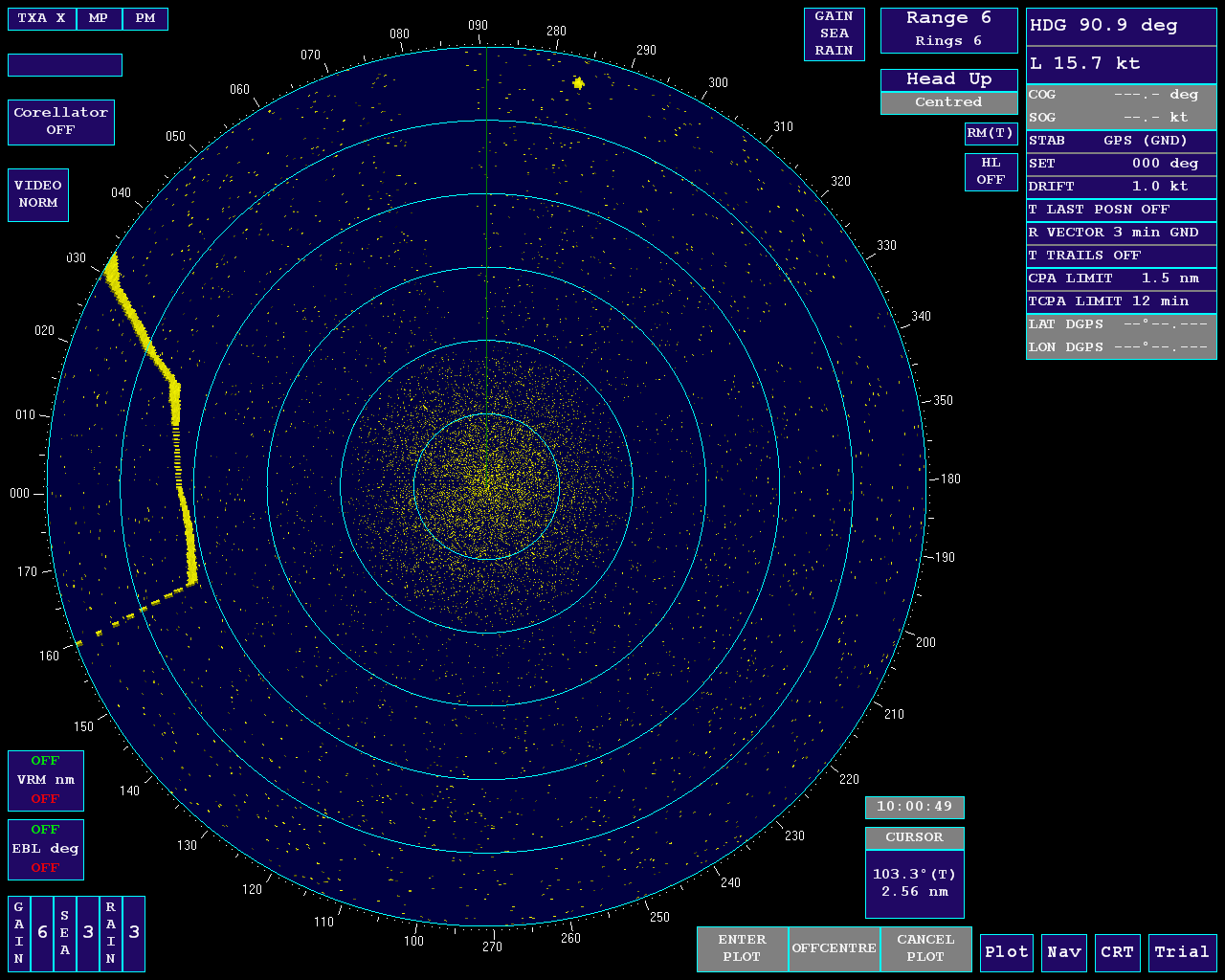 рис.2.4.1
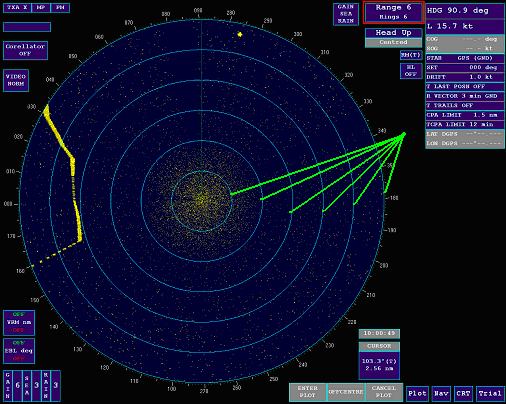 рис.2.4.2
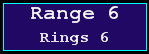 рис.2.4.3
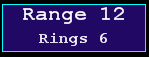 рис.2.4.4
|
